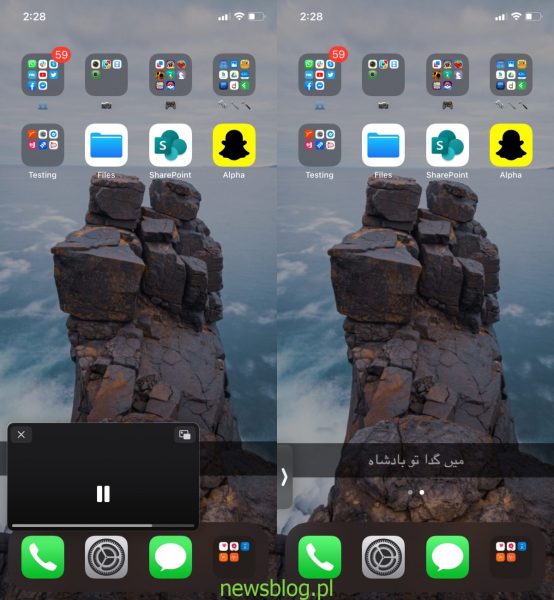iOS 14 ma nowy tryb obrazu w obrazie, który pozwala użytkownikom odtwarzać filmy w małym rozmiarze miniatury na ekranie podczas korzystania z innych aplikacji. iPadOS ma tę funkcję w zeszłym roku, ale wydaje się, że jest na tyle popularny, że Apple mógł dodać ją do iOS.
Spis treści:
Tryb obrazu w obrazie
Tryb obrazu w obrazie stał się podstawą większości urządzeń i systemów operacyjnych, które mogą odtwarzać wideo. Zarówno system Windows 10, jak i macOS mają to, podobnie jak Android.
Na urządzeniu mobilnym tryb obrazu w obrazie zazwyczaj wymaga dwóch rzeczy; Wsparcie dla całego systemu operacyjnego i obsługa aplikacji. iOS 14 nie jest inny, więc chociaż obsługuje tryb obrazu w obrazie, aplikacje muszą również dodać obsługę tego systemu.
Na przykład aplikacja YouTube nie udostępniła jej użytkownikom, którzy nie są subskrybentami jej usługi premium, podczas gdy Twitch i Netflix udostępniły ją wszystkim.
1. Tryb obrazu w obrazie serwisu Netflix
Aby korzystać z serwisu Netflix w trybie obrazu w obrazie, musisz mieć system iOS 14.
Otwórz aplikację Netflix na swoim iPhonie. Wybierz tytuł i odtwórz go. Gdy gra jest odtwarzana (w trybie poziomym), przesuń odtwarzacz w górę od dołu. Odtwarzacz zmniejszy się do rozmiaru miniatury i będzie wyświetlany nad innymi aplikacjami.
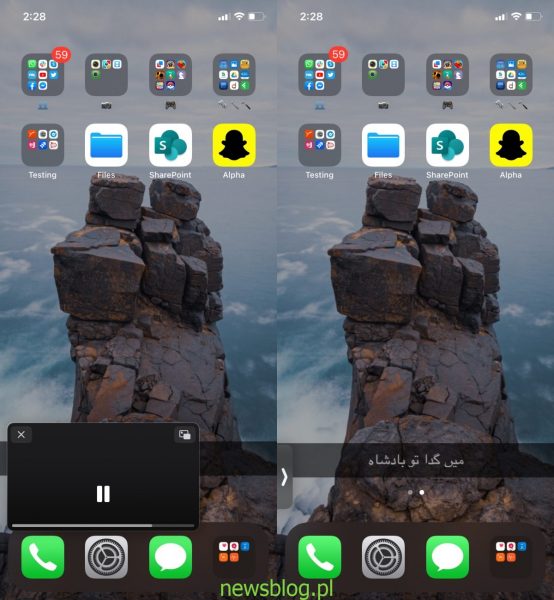
2. Przełącz się na PiP z Control Center
Jeśli masz problem ze zrozumieniem gestu „machnięcia”, jest inny sposób na szybkie i łatwe przejście do trybu obrazu w obrazie w Netflix na iOS.
Otwórz Netflix i odtwórz tytuł. Gdy gra jest odtwarzana, przesuń palcem w dół i otwórz Centrum sterowania. Wybierz dowolną aplikację, np. Kalkulator. Przejdziesz do aplikacji Kalkulator, a Netflix przejdzie do trybu obrazu w obrazie.
3. Zminimalizuj tryb obrazu w obrazie
Tryb obrazu w obrazie w iOS 14 jest nieco inspirowany funkcjami wielozadaniowości dodanymi w iPadOS w zeszłym roku.
Odtwarzaj Netflix w trybie obrazu w obrazie. Dotknij i przeciągnij odtwarzacz do krawędzi ekranu i puść. Odtwarzacz zniknie / zminimalizuje się z widoczną tylko jego zakładką. Dotknij karty ponownie, aby wyświetlić gracza.
4. Wyłącz tryb obrazu w obrazie w serwisie Netflix
Możesz wyjść / zamknąć Netflix z obrazu w obrazie lub możesz przywrócić go do pełnego ekranu.
Aby zamknąć / wyjść z serwisu Netflix z trybu obrazu w obrazie, dotknij przycisku zamykania w lewym górnym rogu. Aby powrócić do trybu pełnoekranowego, dotknij ikony w prawym górnym rogu odtwarzacza.

Inne aplikacje i obraz w obrazie
Tryb obrazu w obrazie działa w przypadku aplikacji internetowych, tj. Witryn internetowych, które mogą odtwarzać treści wideo. Oczywiście, tak jak w przypadku innych aplikacji, przeglądarka musi obsługiwać tę funkcję.
W systemie iOS 14 Safari obsługuje tryb obrazu w obrazie, ale YouTube nadal może go zablokować. W przypadku innych witryn internetowych, które mogą odtwarzać wideo, możesz przełączyć się na obraz w obrazie, wykonując następujące czynności.
Odtwórz wideo. Przełącz się do trybu pełnoekranowego po rozpoczęciu odtwarzania wideo (dotknij ikony pełnego ekranu). W trybie pełnoekranowym dotknij ikony obrazu w obrazie w lewym górnym rogu.
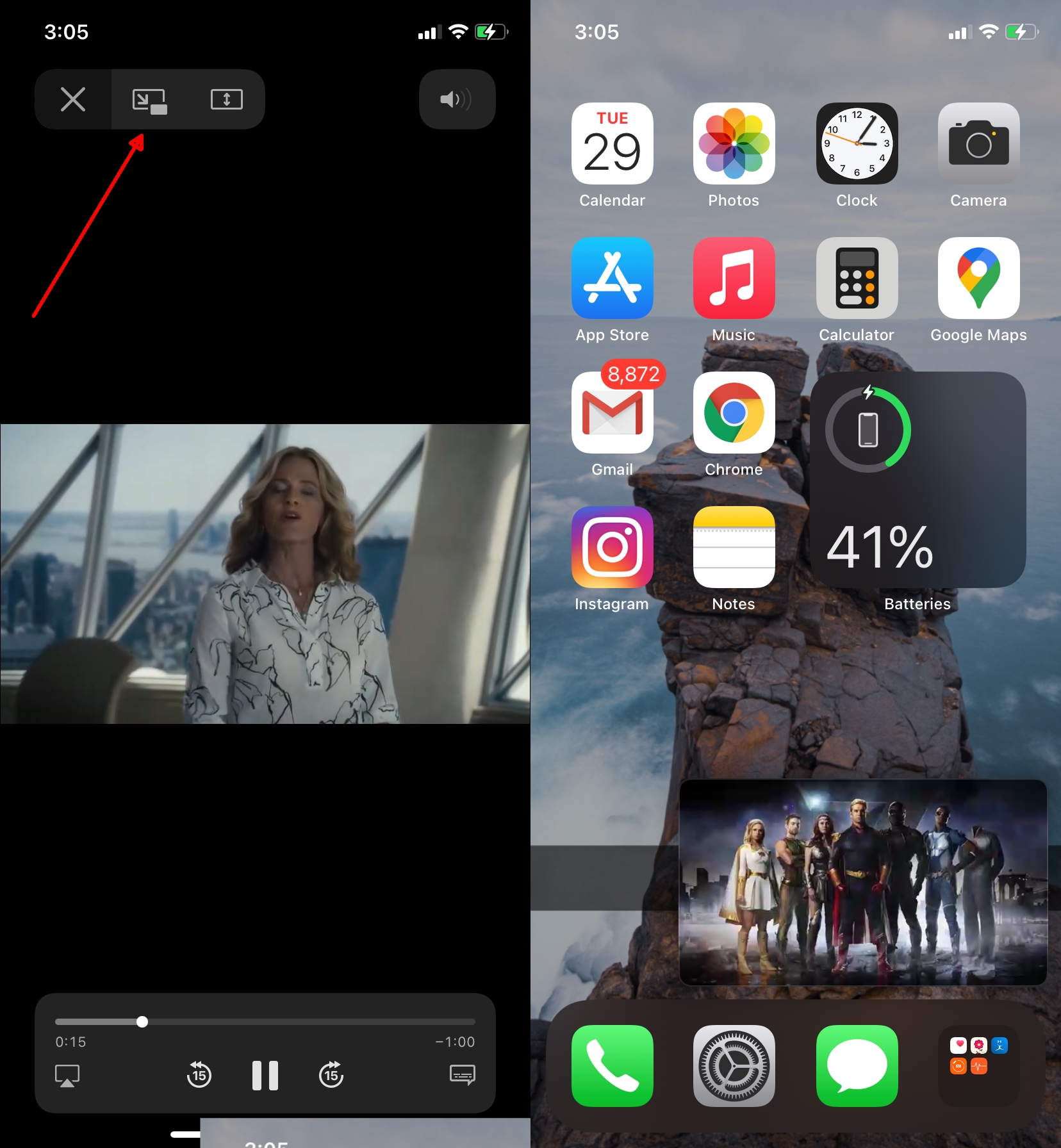
Aby zamknąć aplikację internetową w trybie pełnoekranowym, wykonaj następujące kroki.
Dotknij przycisku zamykania w lewym górnym rogu, aby zamknąć odtwarzacz wideo. Stuknij przycisk pełnego ekranu w prawym górnym rogu, aby przywrócić odtwarzacz do jego karty w Safari.
Wniosek
Netflix szybko dodał tryb obrazu w obrazie do swojej aplikacji, ale YouTube oczywiście wytrzyma. Ta funkcja jest ograniczona z wielu powodów, między innymi ze względu na uniemożliwienie użytkownikom odtwarzania YouTube w tle.
newsblog.pl